E-Mails at skrive kan nogle gange være en ægte udfordring, især hvis du ikke er fortrolig med ti-fingersystemet. Men hvad nu hvis du kunne diktere teksten? Takket være moderne teknologi er det nu muligt! I denne guide vil du lære, hvordan du effektivt kan udforme dine E-Mails ved at tale i stedet for at skrive, ved hjælp af værktøjer som Diktation og Web Speech API.
Vigtigste indsigter
- E-Mails kan oprettes meget hurtigere ved hjælp af taleoptagelse.
- Værktøjer som Diktation og Web Speech API gør det betydeligt lettere at skrive E-Mails.
- Chrome-udvidelser som Email Dictation tilføjer ekstra funktioner i Google Mail.
Trin-for-trin vejledning
Trin 1: Brug Diktation
Start med at besøge Diktation-websiden. Her har du mulighed for at tale på tysk. For at komme i gang skal du klikke på "Start" og give mikrofonen adgang. Værktøjet vil omdanne alle dine talte ord til tekst.
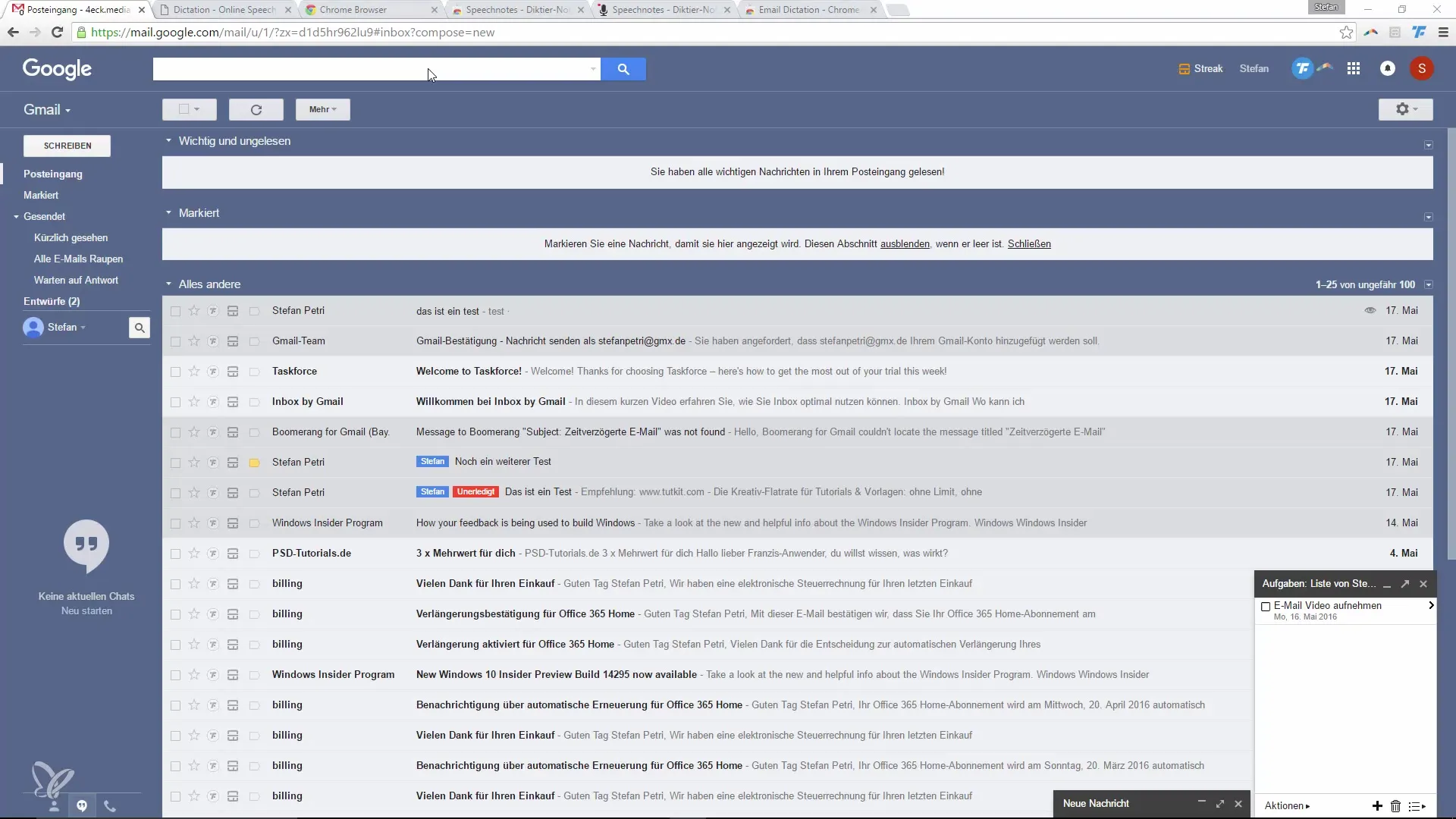
Når du er færdig, skal du trykke på "Beend". Du bør kunne se, at værktøjet har omdannet din talte sprog præcist til tekst. Dette er ideelt til at generere tekster, som du derefter kan kopiere og indsætte i din E-Mail.
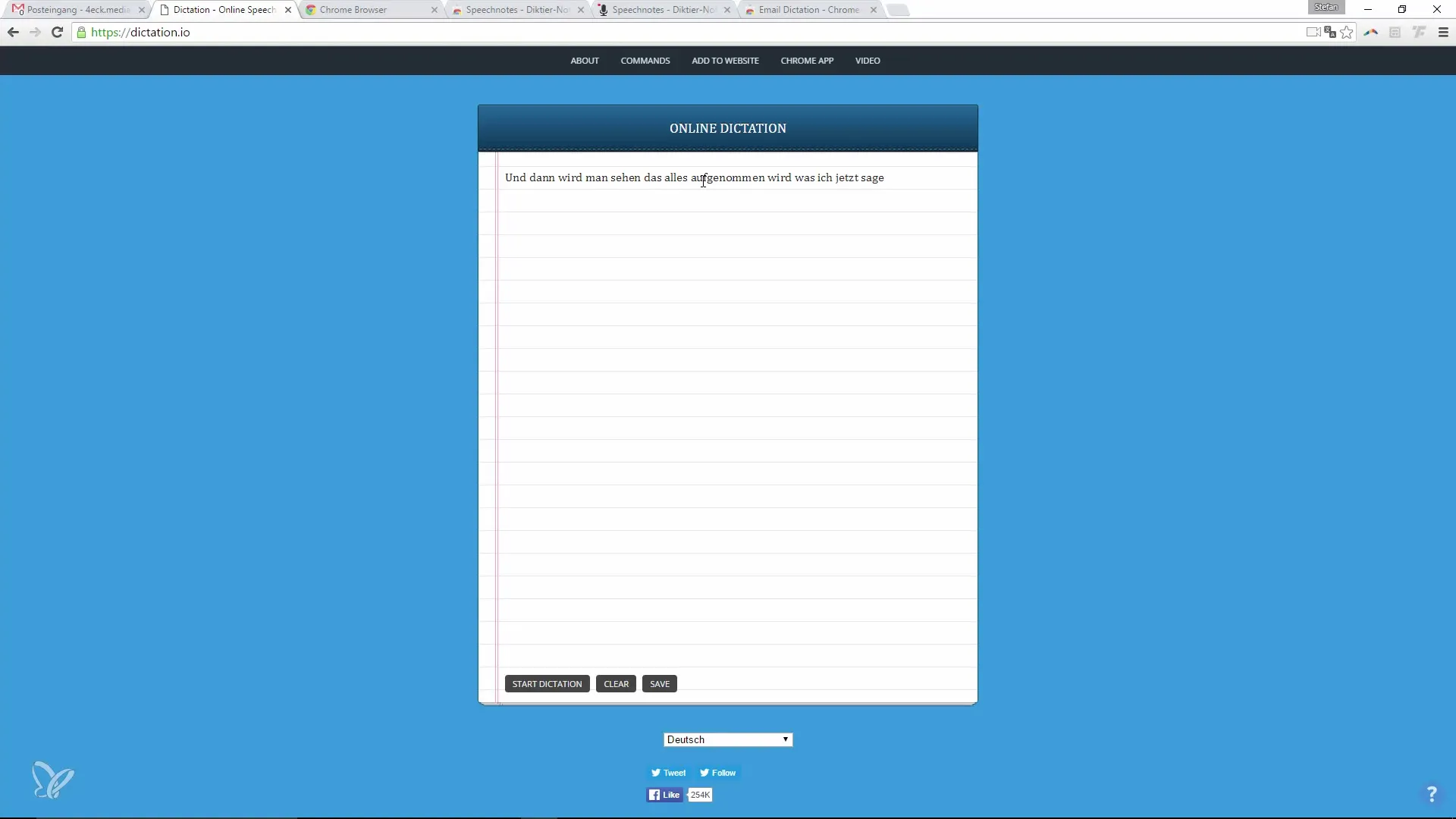
Trin 2: Prøv Google Voice Control
En anden mulighed finder du direkte i Google-tjenesterne. Du kan bruge Web Speech API til at oprette E-Mails i Google Mail. Besøg den relevante side og tal direkte ind i tekstfeltet. Sig blot, at du vil skrive en E-Mail, og systemet vil hjælpe dig med oprettelsen.
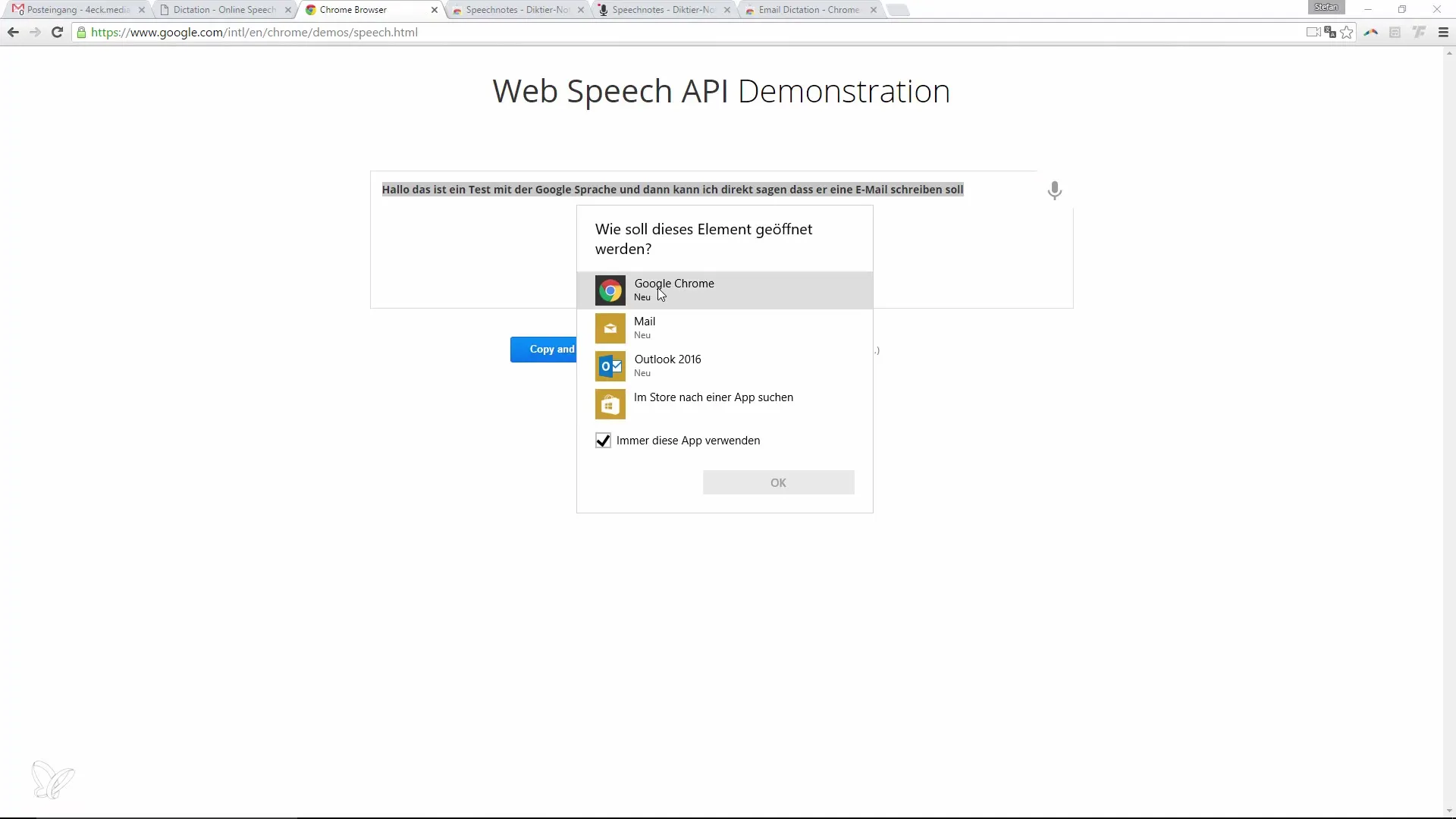
Trin 3: Brug Speech Notes for øget komfort
Websiden Speech Notes tilbyder mange nyttige funktioner. Her kan du få din tale omdannet til tekst og endda indsætte styretegn som punktummer eller afsnit direkte. Dette kan væsentligt forenkle og fremskynde redigeringen af E-Mails.
Trin 4: Installer Chrome-udvidelsen Email Dictation
Gå til Chrome Web Store og søg efter udvidelsen Email Dictation. Tilføj den til din browser. Denne udvidelse gør det muligt for dig at diktere tekst direkte i Google Mail uden at skulle skifte mellem forskellige applikationer.
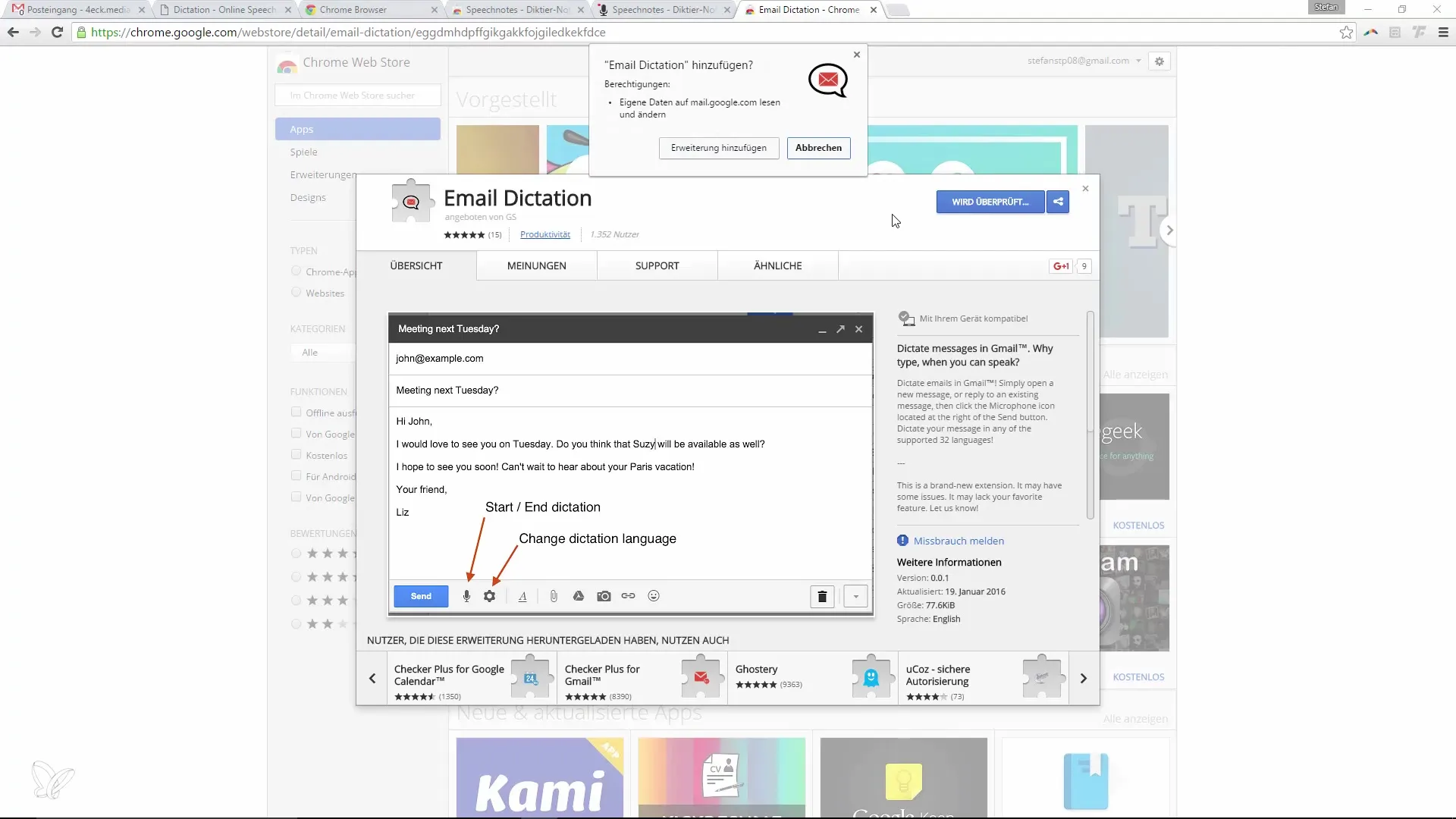
Efter installationen skal du muligvis genstarte din browser for at sikre, at alt fungerer korrekt.
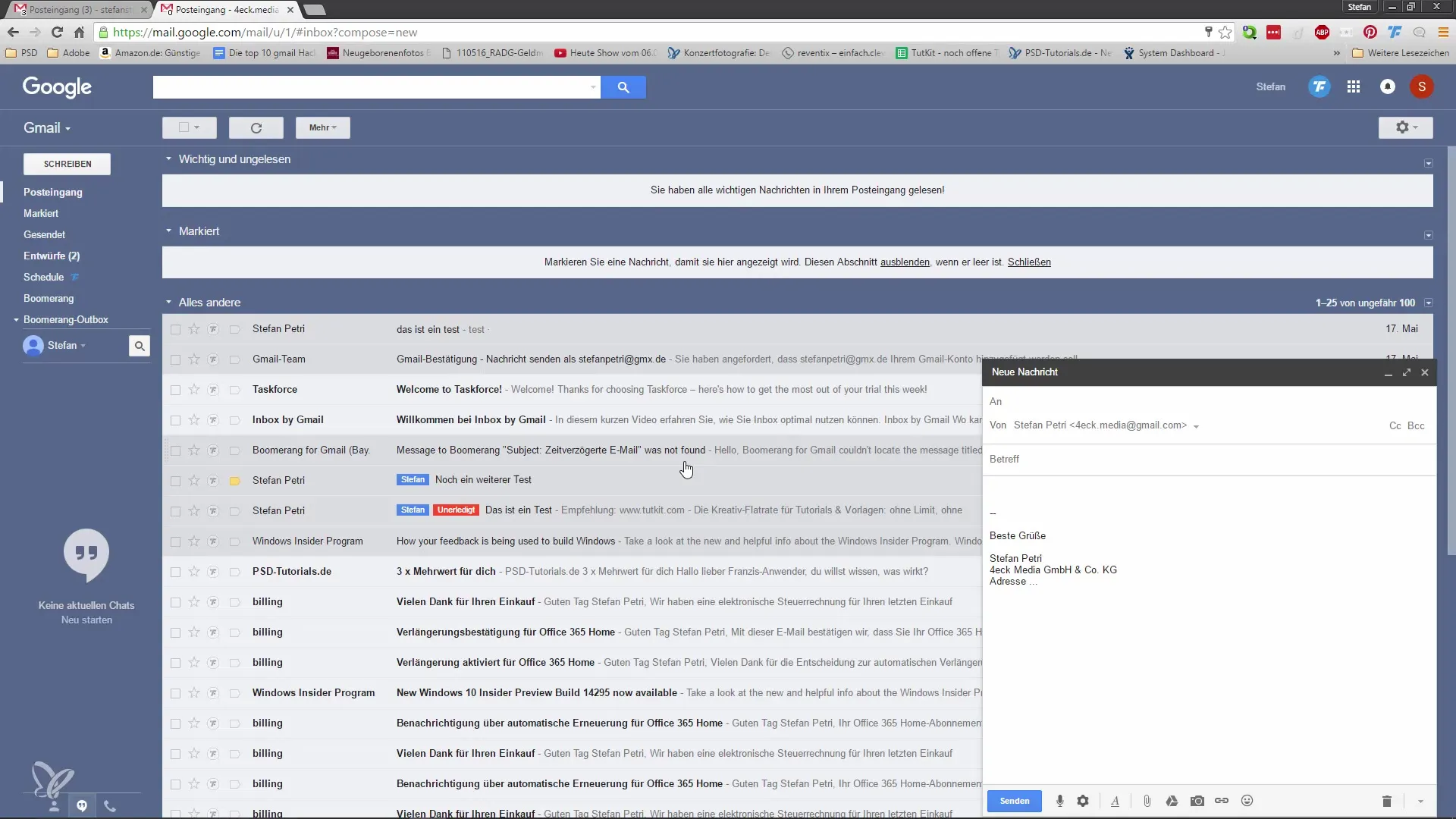
Trin 5: Skriv E-Mail med udvidelsen
Når Email Dictation-udvidelsen er aktiv, åbner du Google Mail og går til muligheden "Skriv E-Mail". Her vil du se det nye ikon for udvidelsen, som giver dig mulighed for at omdanne din talebesked til tekst.
Sørg for, at du indstiller sproget til tysk, før du begynder at tale. Selvom værktøjet ikke automatisk gemmer denne mulighed, kan du stadig nemt begynde at diktere.
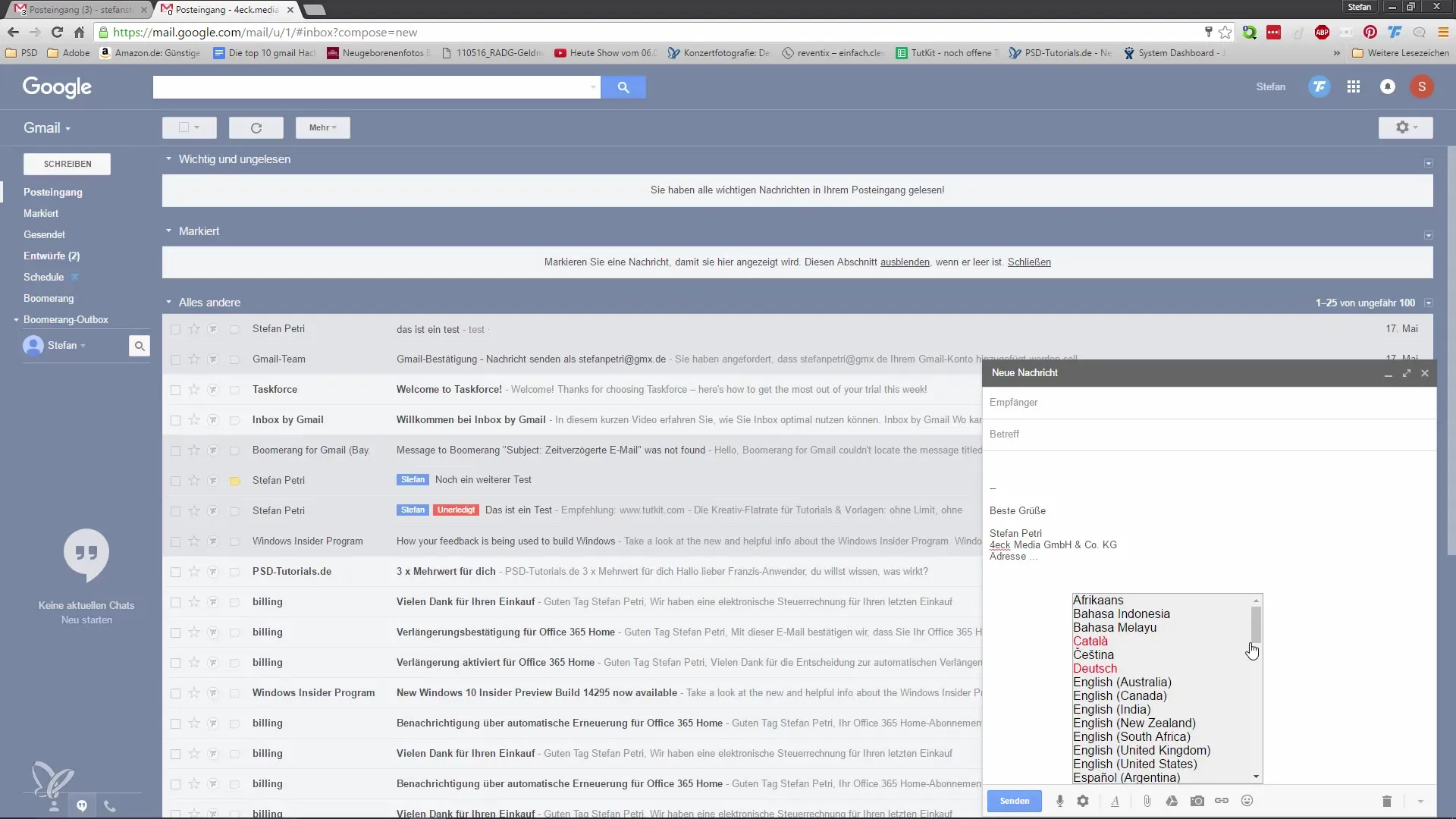
Trin 6: Opret E-Mail-sætning
Begynd med at diktere ved at tale din tekst. Værktøjet genkender tegnsætning som kommaer og punktummer og formaterer din E-Mail derefter.
Når du er færdig med at diktere, skal du trykke på "Beend". Lav små korrektioner, da systemet nogle gange ikke er perfekt. Det er stadig en stor hjælp til hurtigt at oprette E-Mails.
Trin 7: Udfør tests og optimer
Det kan være, at du skal kontrollere sprogindstillingen igen efter at have genstartet din browser for at sikre, at det forbliver på tysk. Test funktionen ved at diktere forskellige E-Mails og se, hvor godt systemet fungerer.
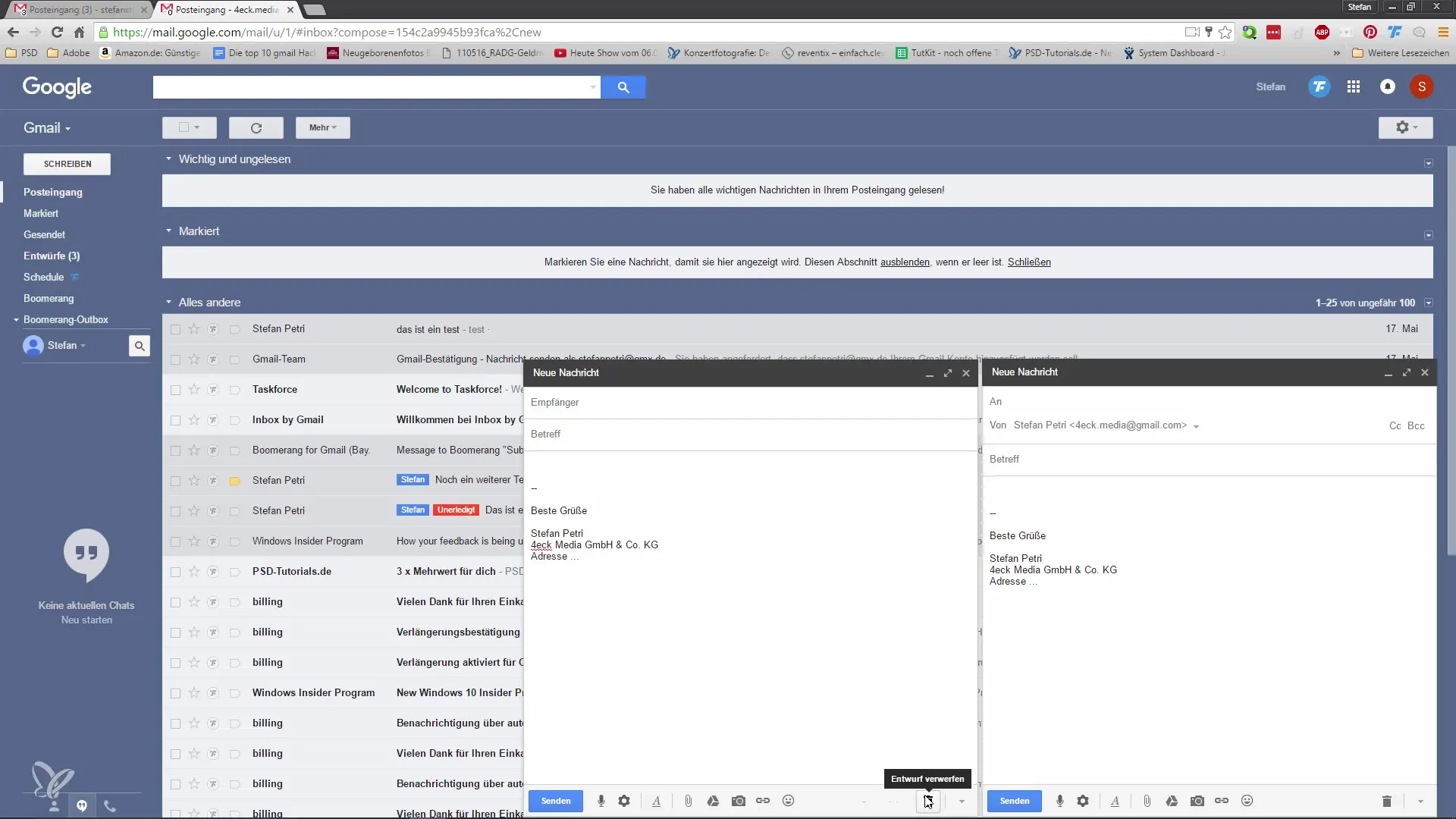
Trin 8: Professionel software til intensive brugere
Hvis du leder efter en mere professionel løsning, findes der software som Dragon Naturally Speaking, der tilbyder en bedre talegenkendelse. Disse programmer er dog betalingsbaserede og tilbyder mere omfattende funktioner.
Det er vigtigt jævnligt at teste og justere mulighederne for at opnå de bedste resultater.
Opsummering – E-Mails gør det muligt: Nem at udforme ved hjælp af tale
Du har nu lært forskellige metoder til, hvordan du kan gøre dine E-Mails betydeligt mere effektive gennem tale-indsamling. Selvom værktøjerne stadig har nogle svagheder, tilbyder de et enormt nyttigt alternativ for alle, der ikke kan lide at skrive eller gøre det hurtigt.
Ofte stillede spørgsmål
Hvordan fungerer Diktation-websiden præcist?Med Diktation kan du tale, og dine ord bliver omdannet til tekst, som du derefter kan kopiere og indsætte i en E-Mail.
Hvilke talegenkendelsesmuligheder er der i Google Mail?Du kan bruge Web Speech API direkte i Google Mail til at oprette E-Mails mundtligt.
Hvad tilbyder Chrome-udvidelsen Email Dictation?Udvidelsen giver dig mulighed for direkte at diktere tekst i Google Mail uden at skulle skifte mellem forskellige værktøjer.
Hvilken professionel software kan jeg bruge til at forbedre talegenkendelsen?Software som Dragon Naturally Speaking tilbyder en forbedret talegenkendelse, men den er betalingsbaseret.


